Cliquez sur l'icône d'engrenage en haut à droite de votre page pour commencer la personnalisation de la page d'accueil de votre base de données.
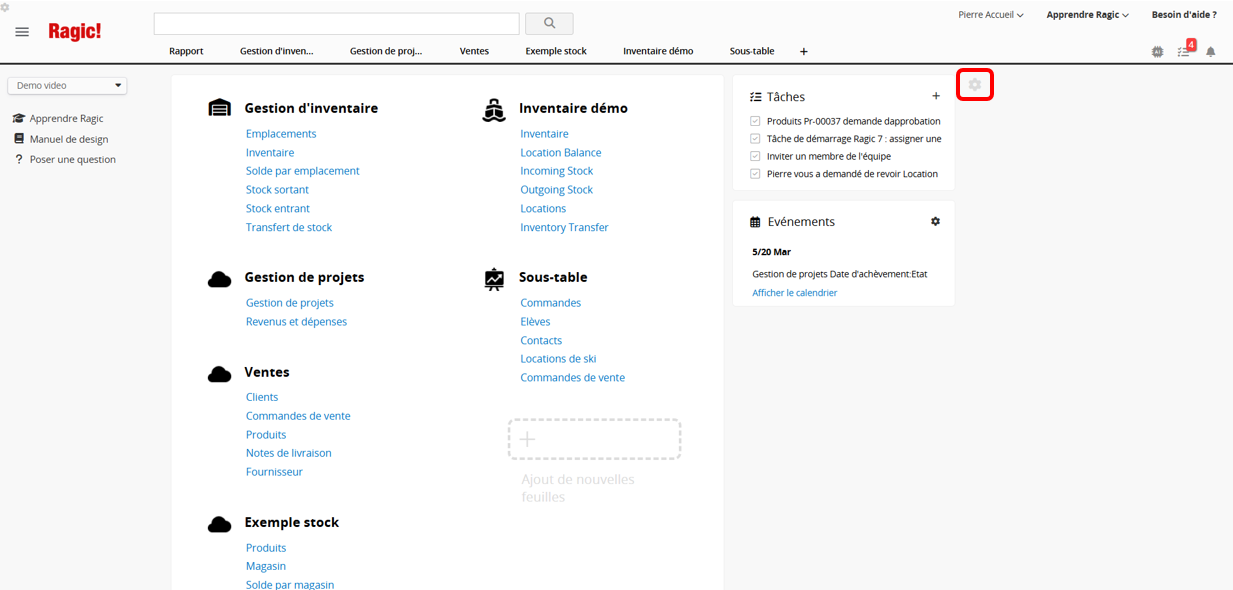
Sur cette page, vous pouvez cliquer sur + pour ajouter de nouvelles sections ou sur X pour en supprimer. Après avoir ajouté une nouvelle section, cliquez dessus pour configurer ses différents paramètres.
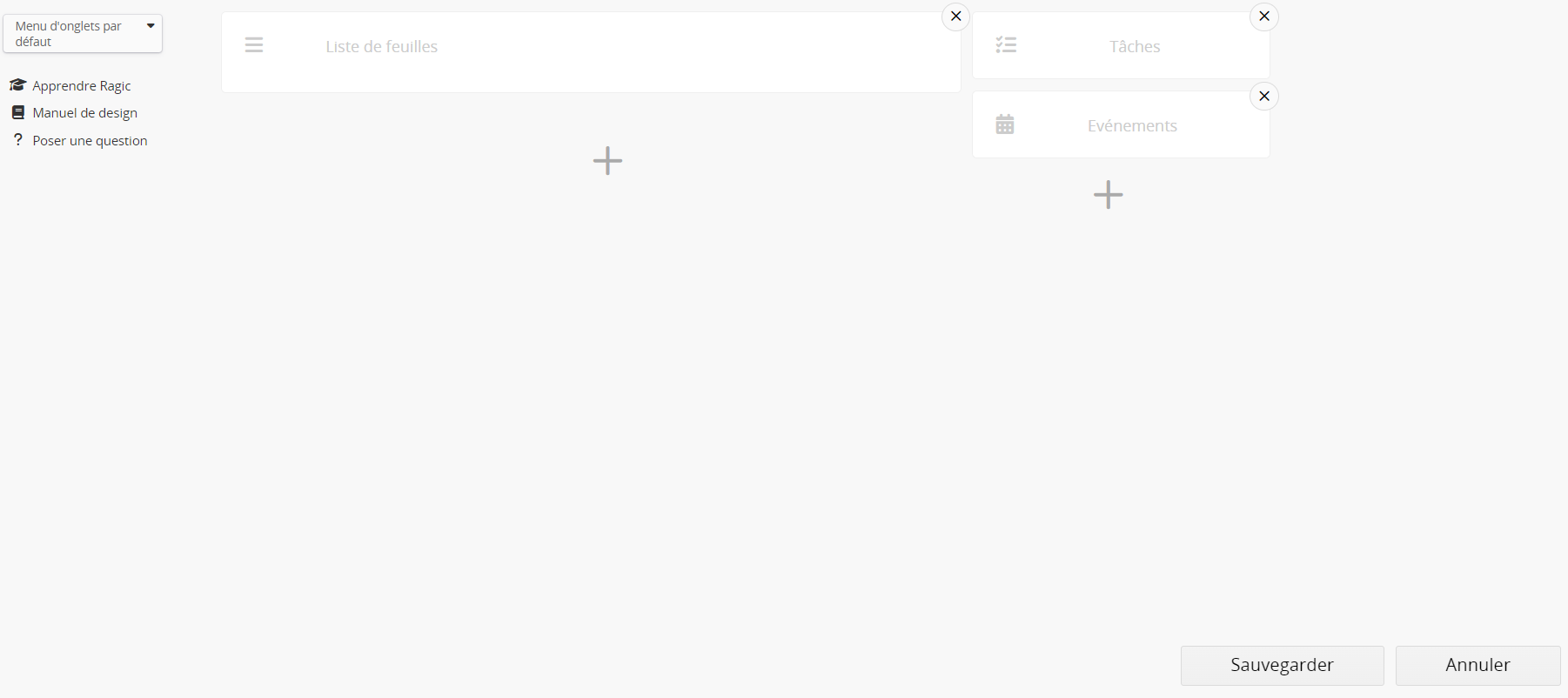
Vous pouvez glisser-déposer les sections pour les réorganiser sur la page d'accueil, mais uniquement au sein de la même colonne. Par exemple, il n'est pas possible de déplacer une section de la colonne de gauche vers celle de droite. N'oubliez pas d'enregistrer une fois terminé.
Vous pouvez également définir des groupes avec accès pour chaque section, afin de rendre certaines sections visibles uniquement pour des groupes d'utilisateurs spécifiques.
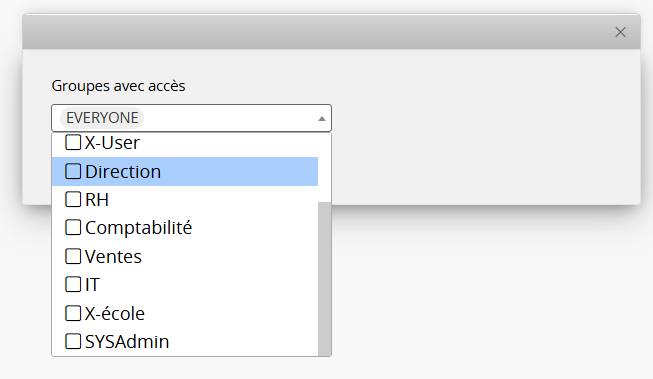
Par défaut, les utilisateurs internes peuvent tout voir, tandis que les utilisateurs internes ne peuvent rien voir.
Il existe toutefois trois exceptions :
1. Liste de feuilles : définie par défaut sur EVERYONE.
2. Tâches : synchronisée avec les groupes d'utilisateurs dans les paramètres d'accès aux fonctionnalités.
3. Evénements : synchronisée avec les groupes d'utilisateurs dans les paramètres d'accès aux fonctionnalités.
Actuellement, dix sections sont prises en charge.
Affiche l'ensemble des onglets et des feuilles de votre base de données.
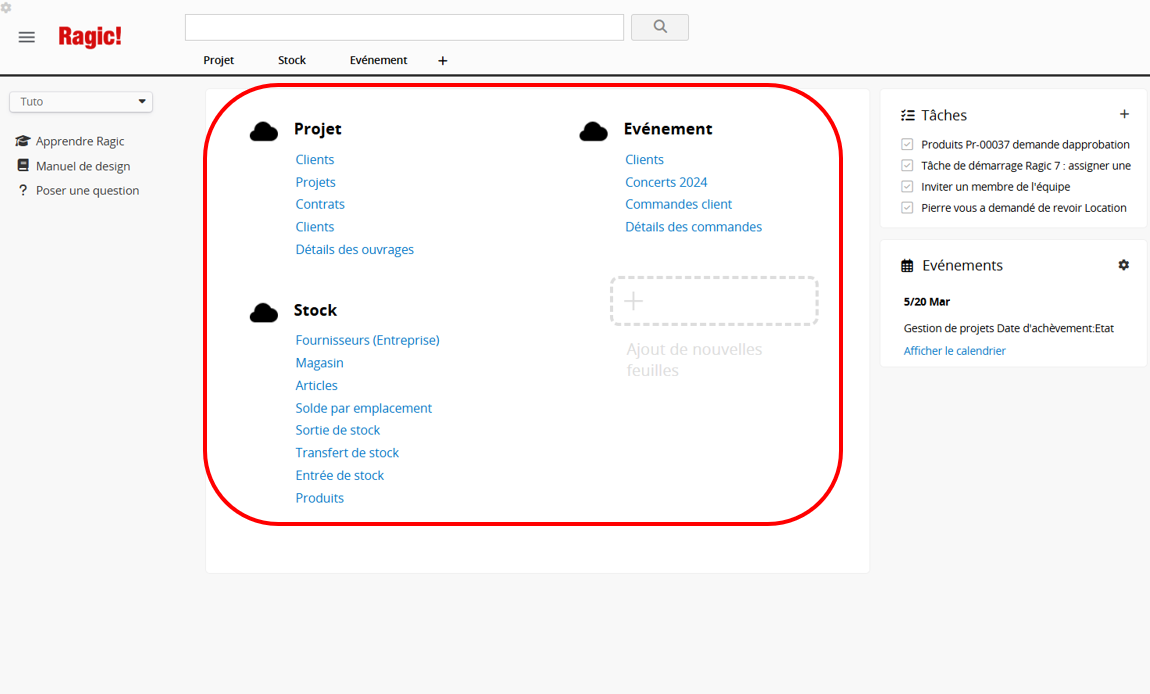
La section Evénements de votre page d'accueil affiche jusqu'aux 10 prochaines entrées qui contiennent des informations de dates classées comme des événements.
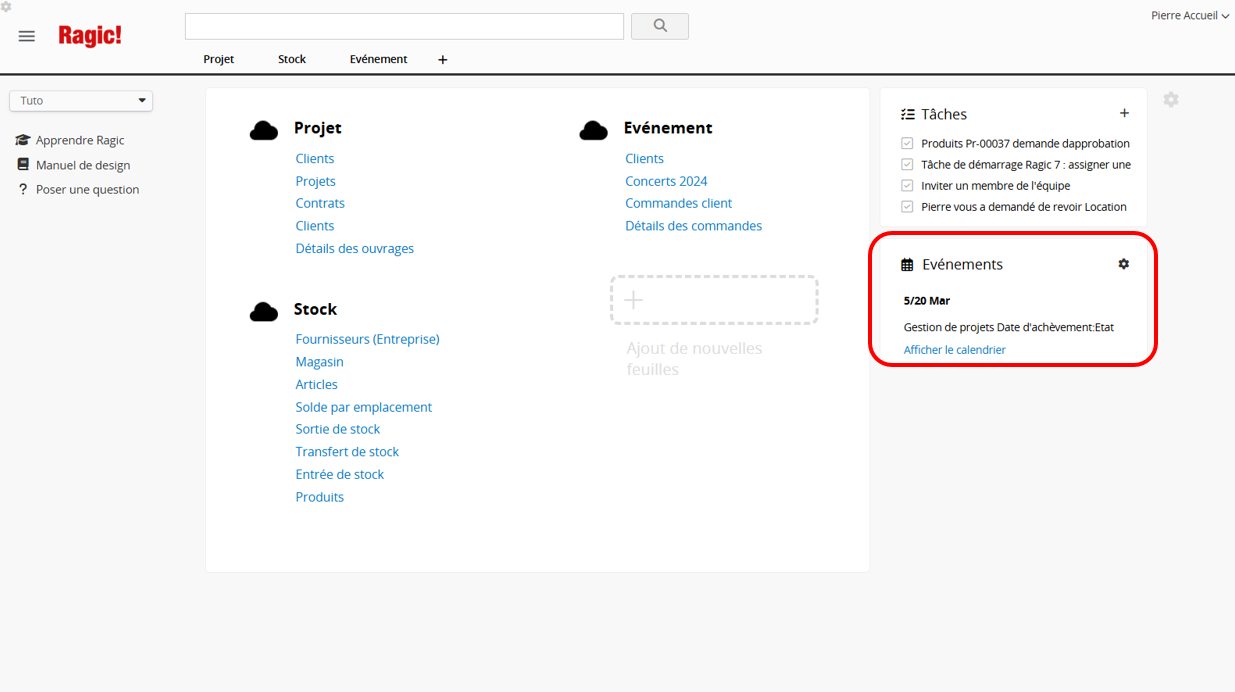
Tâches est la liste de tâches pour chaque utilisateur, elle peut être générée par le système ou attribuée manuellement.
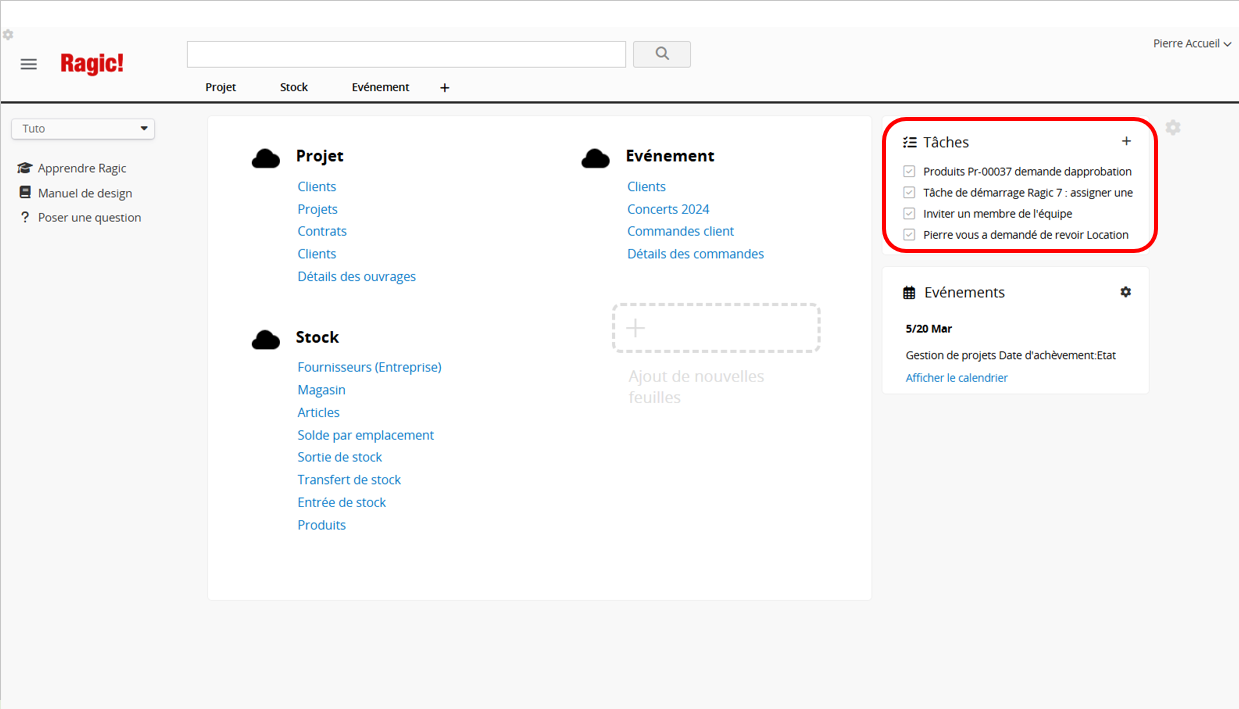
Afficher le champ titre de tous les enregistrements étoilés de l'ensemble de vos feuilles.
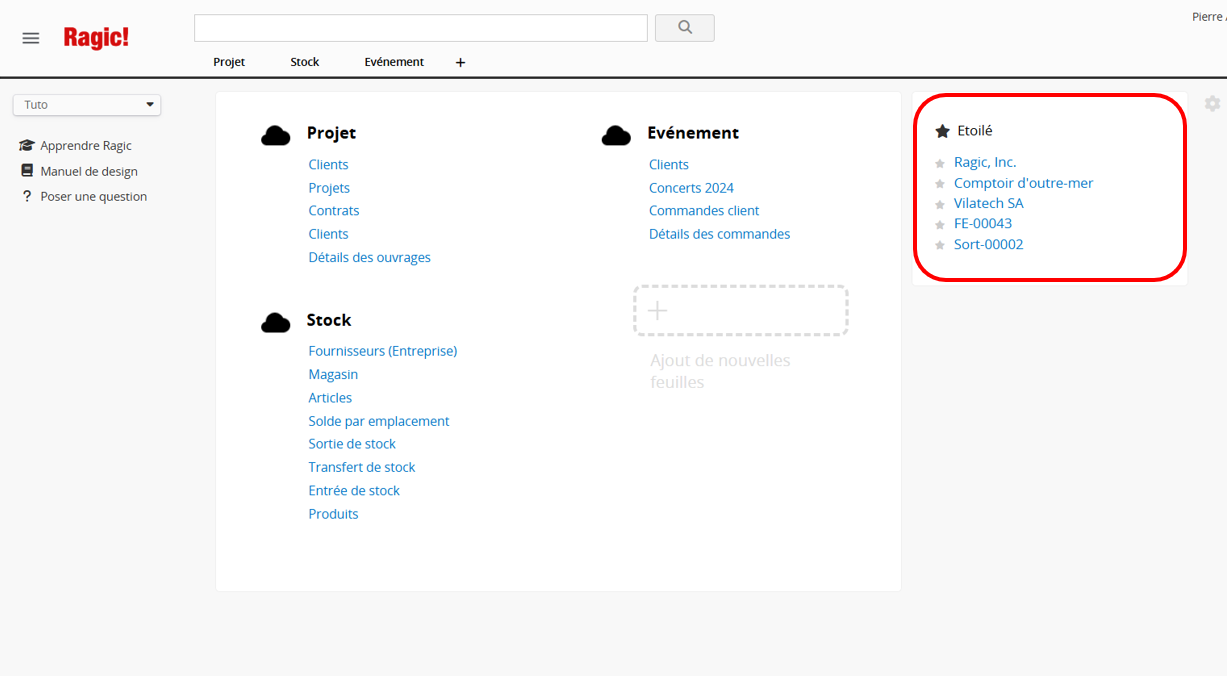
Affiche 2 valeurs de champ des 5 derniers enregistrements d'une feuille sélectionnée.
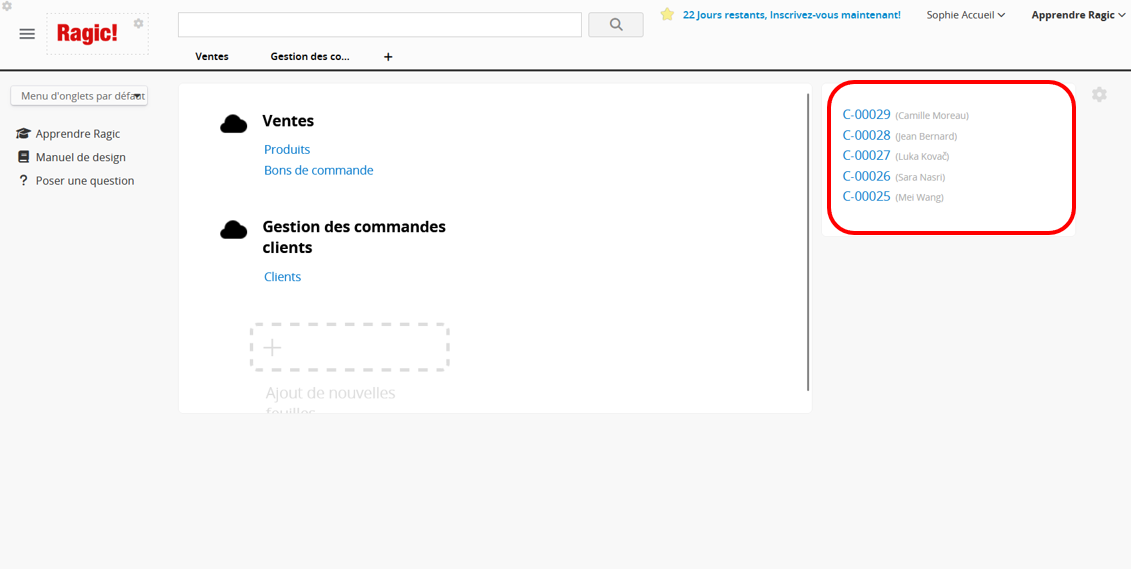
Affiche l'ensemble des utilisateurs qui sont actuellement en ligne et l'heure de leur dernière connexion.
Vert : en ligne
Jaune : inactif depuis plus de 3 minutes
Gris : inactif depuis plus de 30 minutes
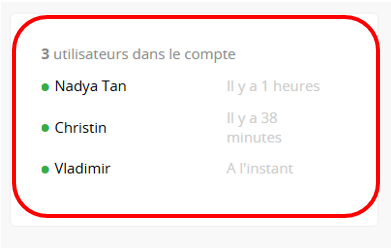
Saisissez n'importe quel type de texte. Les BBCode étant pris en charge, vous pouvez donc facilement insérer une image, une vidéo ou un lien hypertexte.
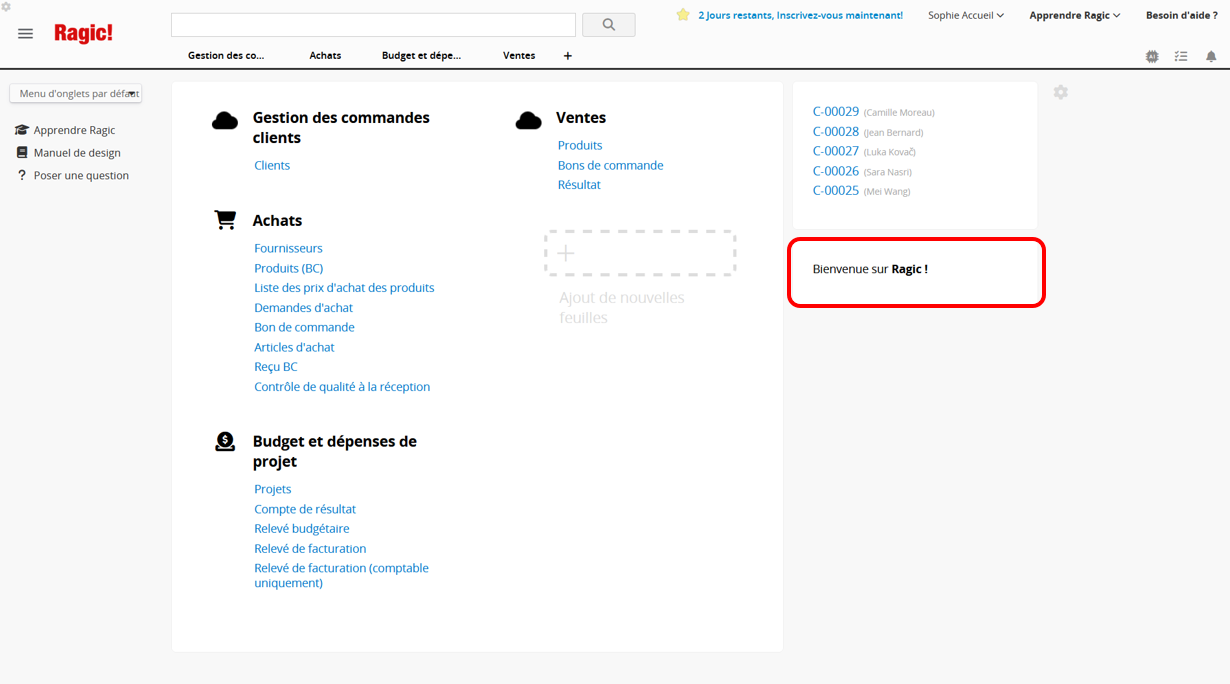
Veuillez indiquer une URL pour intégrer du contenu dans cette section. Vous pouvez par exemple intégrer un calendrier Google ou une vidéo YouTube sur votre page d'accueil. Pour les méthodes courantes d'intégration, veuillez consulter cet article.
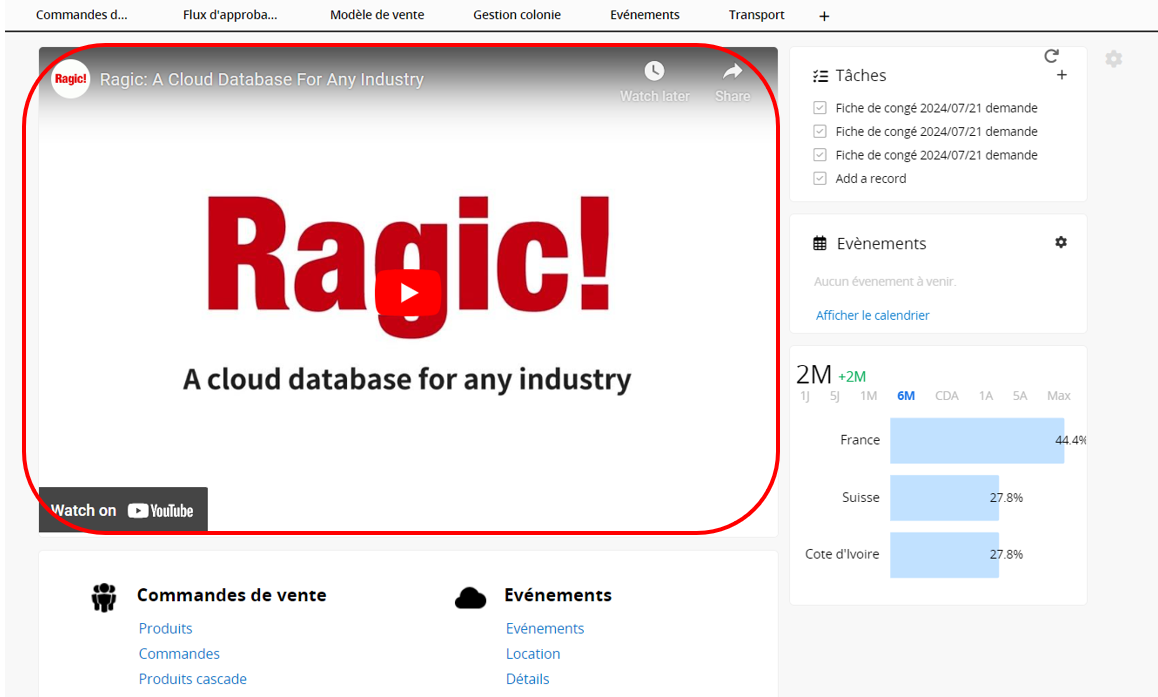
Insérez un widget sur votre page d'accueil pour visualiser les données, comme un diagramme circulaire affichant les revenus par représentant commercial ou la tendance de croissance des revenus à côté des données de vente.
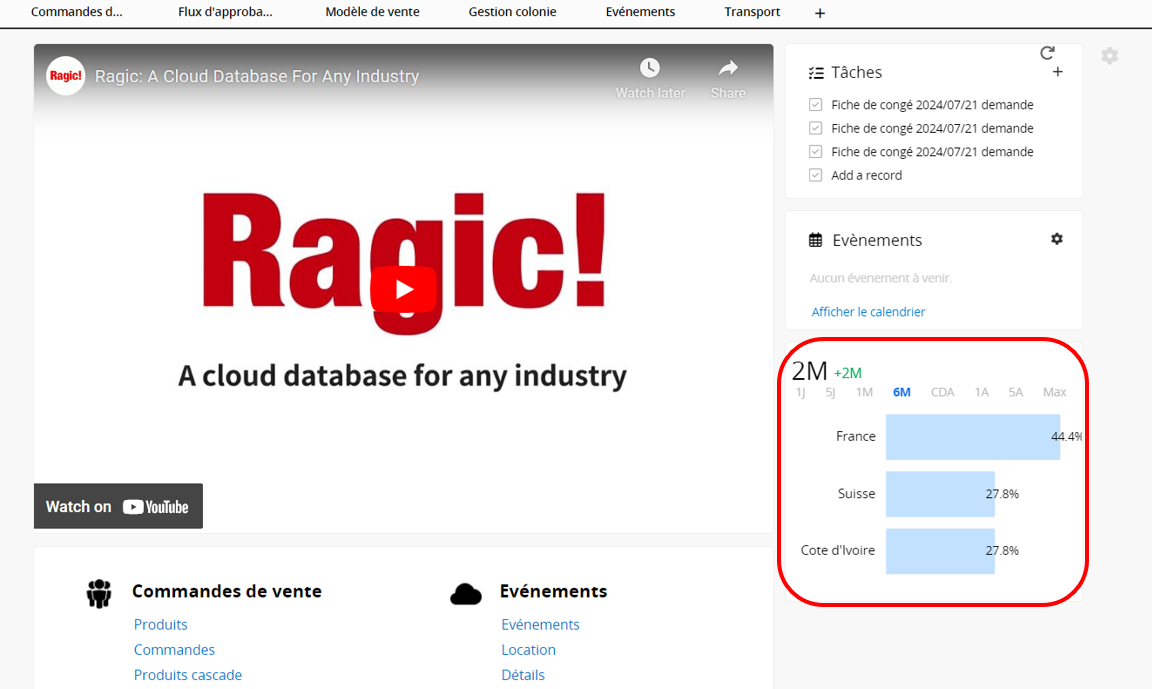
En plus de pouvoir créer des sondages au sein des feuilles, vous pouvez également les intégrer directement sur la page d'accueil. Cette fonctionnalité s'avère particulièrement utile lors d'événements d'entreprise, permettant aux employés de voter directement depuis la page d'accueil.
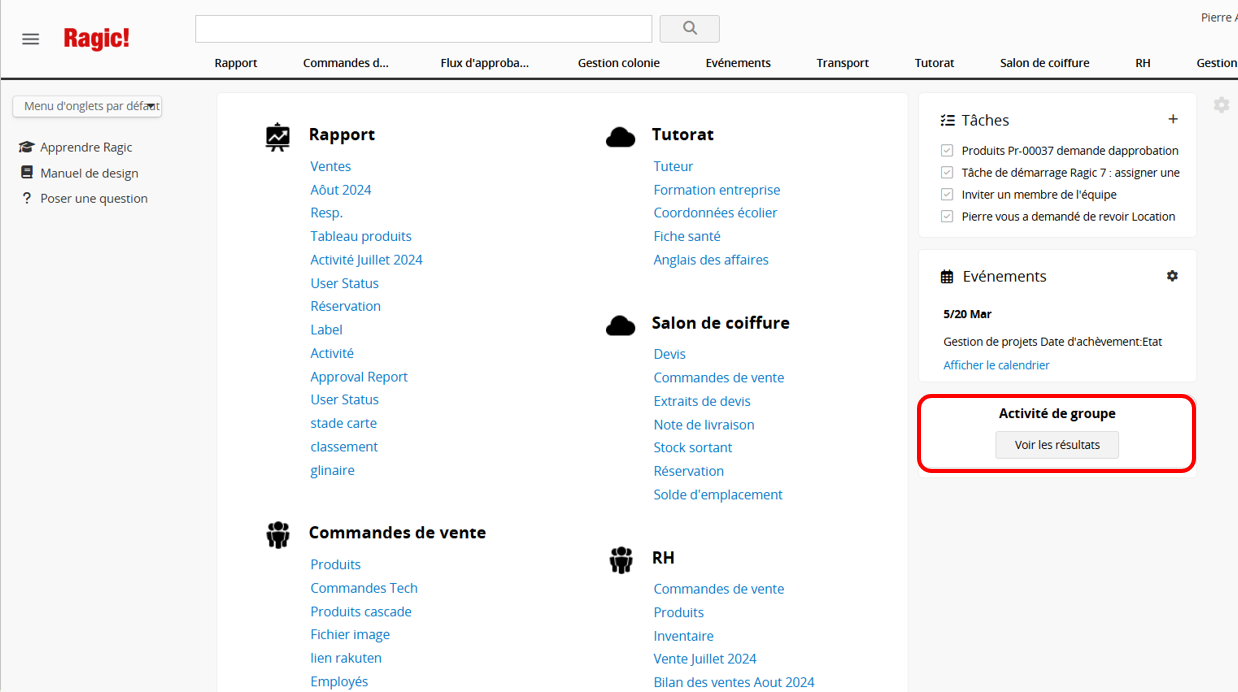
Vous pouvez configurer les droits d'accès pour les sections Plus visités, et Objets récents dans la barre latérale gauche de la page d'accueil, ainsi que pour les Vues personnelles dans les feuilles, via les paramètres d'accès aux fonctionnalités.
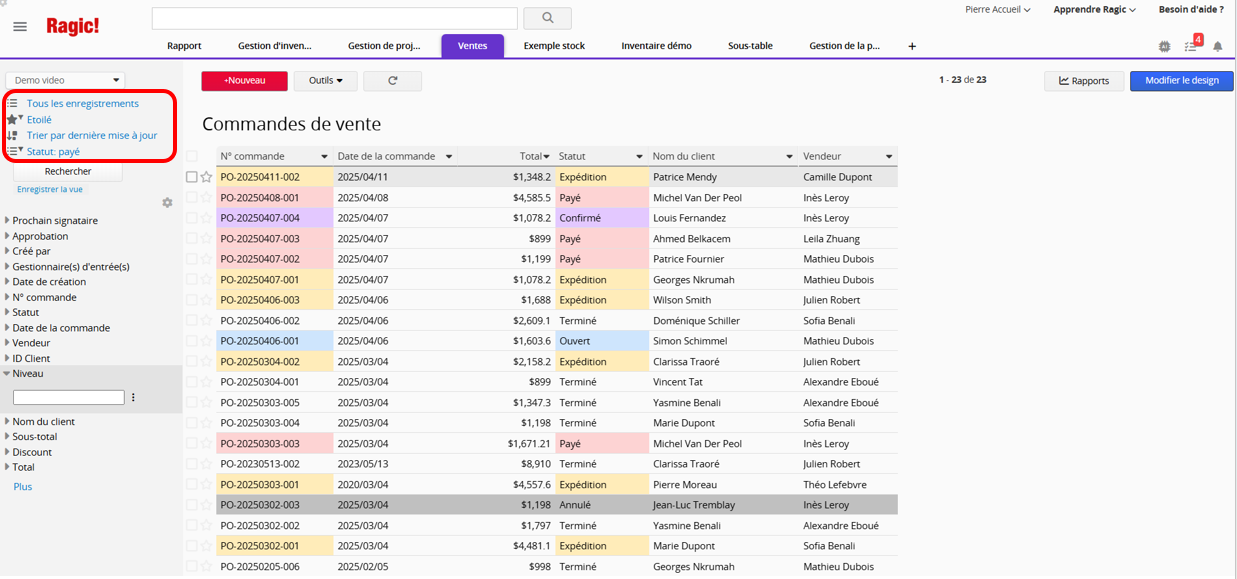
Une fois les fonctionnalités Plus visités ou Objets récents activées, les utilisateurs peuvent choisir de les afficher ou non dans leurs paramètres personnels.
 Merci pour votre précieux retour !
Merci pour votre précieux retour !